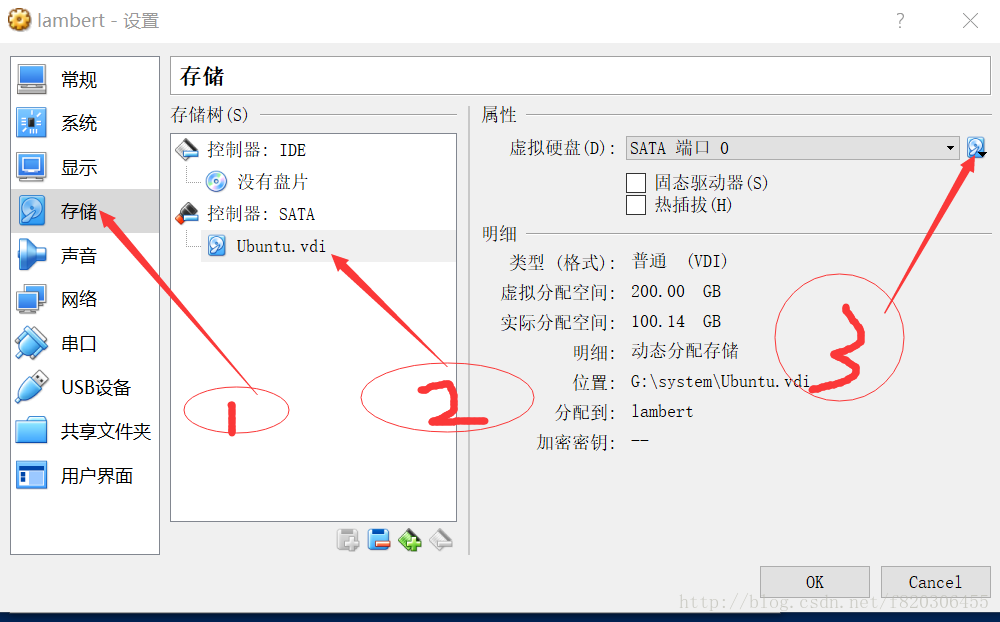1,遇到问题
创建Virtualbox的时候创建了100g空间,本来以为肯定没问题了,哪知道下载完镜像之后再安装openjdk的时候报空间只有几百兆了,空间不足.愁死个人.于是网上百度各种解决办法.各种尝试,最终找到解决办法.
2.解决方法
2.1首先退出Ubuntu系统,关闭虚拟机.然后创建一个空的Ubuntu.vdi的介质,然后在使用VBoxManage.exe的克隆命令,将原先的.vdi的介质克隆到新的Ubuntu.vdi里面.
特别注意:克隆过程中会在指定的目录下重新备份一份之前的.vdi的介质,所以一定要确认空间足够.
特别注意:克隆过程中会在指定的目录下重新备份一份之前的.vdi的介质,所以一定要确认空间足够.
特别注意:克隆过程中会在指定的目录下重新备份一份之前的.vdi的介质,所以一定要确认空间足够.
2.2在VitualBox的安装目录下,打开命令行,或者cmd打开命令行,cd的安装VirtualBox的安装目录下面,执行以下命令
.\VBoxManage.exe createmedium –filename “G:\system\Ubuntu” –size 204800 –format VDI –variant Stand
说明:1.命令的.\不加的会报以下错误
2.createmedium命令在有的版本是createhd,我是用的版本是VirtualBox-5.1.22里面的有些命令有改动.后面的--filename是两个"-",不要少写.size后面的204800是新指定的盘符的大小,这个你懂得.一定要比之前的空间大才可以.
命令执行完后会在指定的目录下生成一个Ubuntu.vdi的空文件,接下来就要开始克隆了.
2.3克隆原先的介质到Ubuntu.vdi里面,执行以下命令
.\VBoxManage.exe clonemedium "G:\system\lambert.vdi" "G:\system\Ubuntu.vdi" --existing
说明输入命令后点击回车,开始克隆,如下图:
到这里就等着克隆完成就行了.
3.更换虚拟介质
3.1启动虚拟机,点击控制选项,选择设置按钮.
3.2选择存储按钮,如下图
点击3,选择新克隆的介质,点击确认按钮.然后启动虚拟机.现在已经是扩容后的盘片了,之前的老介质就可以删除了.
以上为自己测试的内容,如有不对的地方,敬请指出.